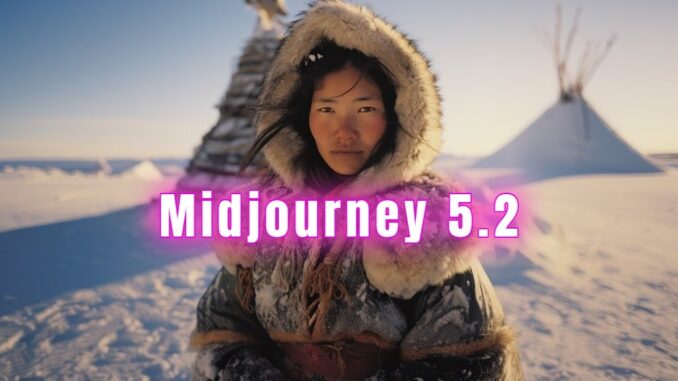

 Önceki içeriklerimizde olduğu gibi bu Midjourney içeriğimizde de kullanılan tüm görseller tamamen yapay zeka tarafından üretildi. Bununla birlikte bir süre önce çıkan Midjourney 5.2 sürümü kilit geliştirmeler ve yepyeni “uzaklaştırma” özelliğiyle birlikte çıkışını yaptı. Yeni sürüm “zoom out” olarak da adlandırıla özelliğiyle birlikte büyüleyici görseller üretiyor. Gelin bunların örneklerine ve detaylarına bakalım.
Önceki içeriklerimizde olduğu gibi bu Midjourney içeriğimizde de kullanılan tüm görseller tamamen yapay zeka tarafından üretildi. Bununla birlikte bir süre önce çıkan Midjourney 5.2 sürümü kilit geliştirmeler ve yepyeni “uzaklaştırma” özelliğiyle birlikte çıkışını yaptı. Yeni sürüm “zoom out” olarak da adlandırıla özelliğiyle birlikte büyüleyici görseller üretiyor. Gelin bunların örneklerine ve detaylarına bakalım. Yeni Midjourney zoom modu harikalar yaratıyor
 Mayıs ayında tanıtılan Midjourney 5.1, detay kalitelerine odaklanmıştı. Midjourney 5.2 ise daha çok işlevselliğe odaklanıyor. Eklenen yeni uzaklaştırma aracı da en öne çıkan yenilik. Adobe’un Generative Fill aracına benzer şekilde, uzaklaştırma özelliği kullanıcıların orijinal görüntüyü ayrıntılarını aynı tutarak genişletmesine olanak tanıyor.
Mayıs ayında tanıtılan Midjourney 5.1, detay kalitelerine odaklanmıştı. Midjourney 5.2 ise daha çok işlevselliğe odaklanıyor. Eklenen yeni uzaklaştırma aracı da en öne çıkan yenilik. Adobe’un Generative Fill aracına benzer şekilde, uzaklaştırma özelliği kullanıcıların orijinal görüntüyü ayrıntılarını aynı tutarak genişletmesine olanak tanıyor.  Bu özelliği kullanabilmek için “/image” komutu aracılığıyla bir istem girilmesi ve ortay acıkan sonuçlardan birinin seçilerek “upscale” edilmesi gerekiyor. Midjourney seçtiğiniz görseli büyüttükten sonra görselin altına “2x Zoom Out”, “1,5x Zoom Out” ve “Custom zoom” seçeneklerini ekleyecek. İlk ikisi orijinal sahneyi sırasıyla orijinal görüntünün ölçeğinin iki ve bir buçuk katına uzaklaştırırken diğer seçenek ise girdi dahil olmak üzere basit ince ayarlar yapmanızı sağlıyor.
Bu özelliği kullanabilmek için “/image” komutu aracılığıyla bir istem girilmesi ve ortay acıkan sonuçlardan birinin seçilerek “upscale” edilmesi gerekiyor. Midjourney seçtiğiniz görseli büyüttükten sonra görselin altına “2x Zoom Out”, “1,5x Zoom Out” ve “Custom zoom” seçeneklerini ekleyecek. İlk ikisi orijinal sahneyi sırasıyla orijinal görüntünün ölçeğinin iki ve bir buçuk katına uzaklaştırırken diğer seçenek ise girdi dahil olmak üzere basit ince ayarlar yapmanızı sağlıyor. 2x uzaklaştırma sınırından daha büyük bir uzaklaştırma yapılamıyor ancak çok da önemli değil zira istediğiniz kadar uzaklaştırma yapmak mümkün. Eğer uğraşmayı seviyorsanız görsel sahneleri büyüleyici videolara dönüştürebilirsiniz. Hemen üstteki örnek Twitter videosuna göz atmanızı tavsiye ediyorum.
Kare form modu
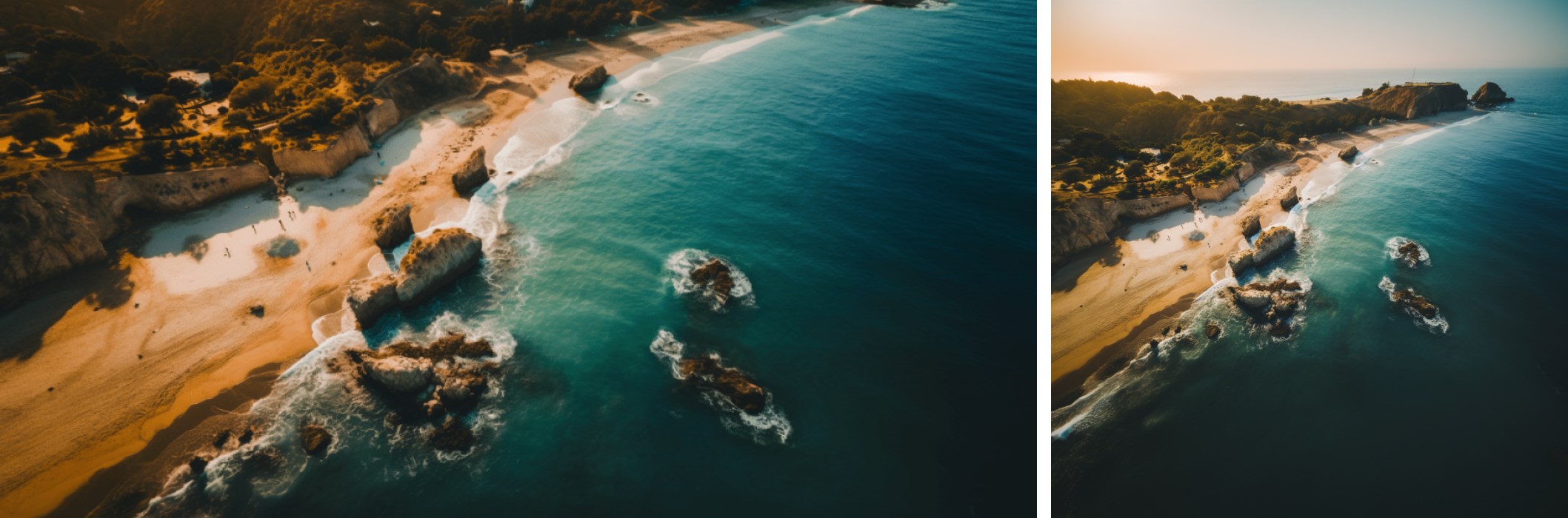 Midjourney 5.2 ile gelen bir diğer özellik ise kullanıcıların bir süredir talep ettiği “Make Square” modu. Bu mod, adından da anlaşılacağı üzere çıktıyı kare formuna (1:1) getiriyor. Yatay görüntüler (-ar 16:9 bitiş komutuyla oluşturulmuş) bu araç kullanılarak dikey olarak genişletilebilir ya da tam tersi yapılabilir.
Midjourney 5.2 ile gelen bir diğer özellik ise kullanıcıların bir süredir talep ettiği “Make Square” modu. Bu mod, adından da anlaşılacağı üzere çıktıyı kare formuna (1:1) getiriyor. Yatay görüntüler (-ar 16:9 bitiş komutuyla oluşturulmuş) bu araç kullanılarak dikey olarak genişletilebilir ya da tam tersi yapılabilir. Varyasyon modu
 Midjourney V5.2 ayrıca, kullanıcıların çıktılarına uygulamak istedikleri görsel nüans ve değişiklik türüne odaklanmalarına olanak tanıyan “Variation Mode” adlı yeni bir özellik ile birlikte geliyor. Bu özelliği yüksek varyasyon modu ya da tam tersi mod olarak ayarlamak için “/settings” komut istemini kullanmanız gerekiyor.
Midjourney V5.2 ayrıca, kullanıcıların çıktılarına uygulamak istedikleri görsel nüans ve değişiklik türüne odaklanmalarına olanak tanıyan “Variation Mode” adlı yeni bir özellik ile birlikte geliyor. Bu özelliği yüksek varyasyon modu ya da tam tersi mod olarak ayarlamak için “/settings” komut istemini kullanmanız gerekiyor. Yüksek varyasyon orijinal çıktıdan biraz daha fazla görsel sapmaya yol açabilir, bu da daha ilginç veya keşifsel sonuçlara yol açabilirken, ayarı düşük tutmak daha fazla görsel tutarlılığa izin verme eğilimi gösteriyor.
Kısa komutlar
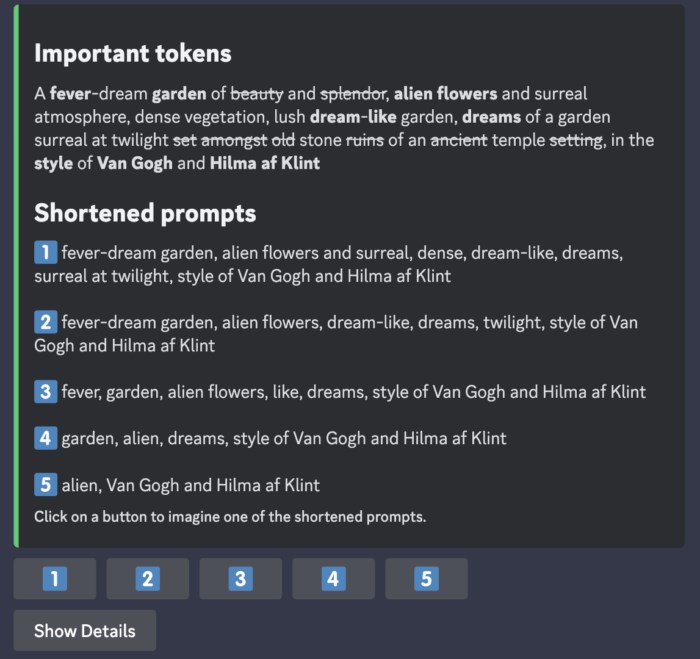 Midjourney ile ilgili en büyük yanılgılardan biri, isteminizde daha fazla kelime kullanırsanız, otomatik olarak daha iyi veya daha ayrıntılı sonuçlar göreceğinizdir. Ayrıntılı istemler oluşturmak daha çekici çıktılarla sonuçlanabilse de, çoğu zaman aşırı ayrıntılı istemler her bir kelimenin etkisini ortadan kaldırır ve aklınızdakiyle eşleşme olasılığı daha düşük olan yavan çıktılarla sonuçlanabilir. Bunu aşmanın en faydalı yollarından biri Midjourney’in “Shorten” komutunu kullanmak olacaktır. Basitçe “/shorten” yazın ve kelimeli komut isteminizi ekleyin. Midjourney bileşenlerini analiz edecek ve kullanmanız için birkaç alternatif istem önerecek.
Midjourney ile ilgili en büyük yanılgılardan biri, isteminizde daha fazla kelime kullanırsanız, otomatik olarak daha iyi veya daha ayrıntılı sonuçlar göreceğinizdir. Ayrıntılı istemler oluşturmak daha çekici çıktılarla sonuçlanabilse de, çoğu zaman aşırı ayrıntılı istemler her bir kelimenin etkisini ortadan kaldırır ve aklınızdakiyle eşleşme olasılığı daha düşük olan yavan çıktılarla sonuçlanabilir. Bunu aşmanın en faydalı yollarından biri Midjourney’in “Shorten” komutunu kullanmak olacaktır. Basitçe “/shorten” yazın ve kelimeli komut isteminizi ekleyin. Midjourney bileşenlerini analiz edecek ve kullanmanız için birkaç alternatif istem önerecek.
Bir yanıt bırakın